开源笔记软件Affine——优雅方便的笔记工具 📝
发布时间:2024/05/29
浏览量:...
我一直在寻找一款合适的笔记软件。最近,我在GitHub上发现了一款名为Affine的开源笔记软件,它不仅功能强大,高度可定制,完全契合我的需求,而且界面简洁好看。
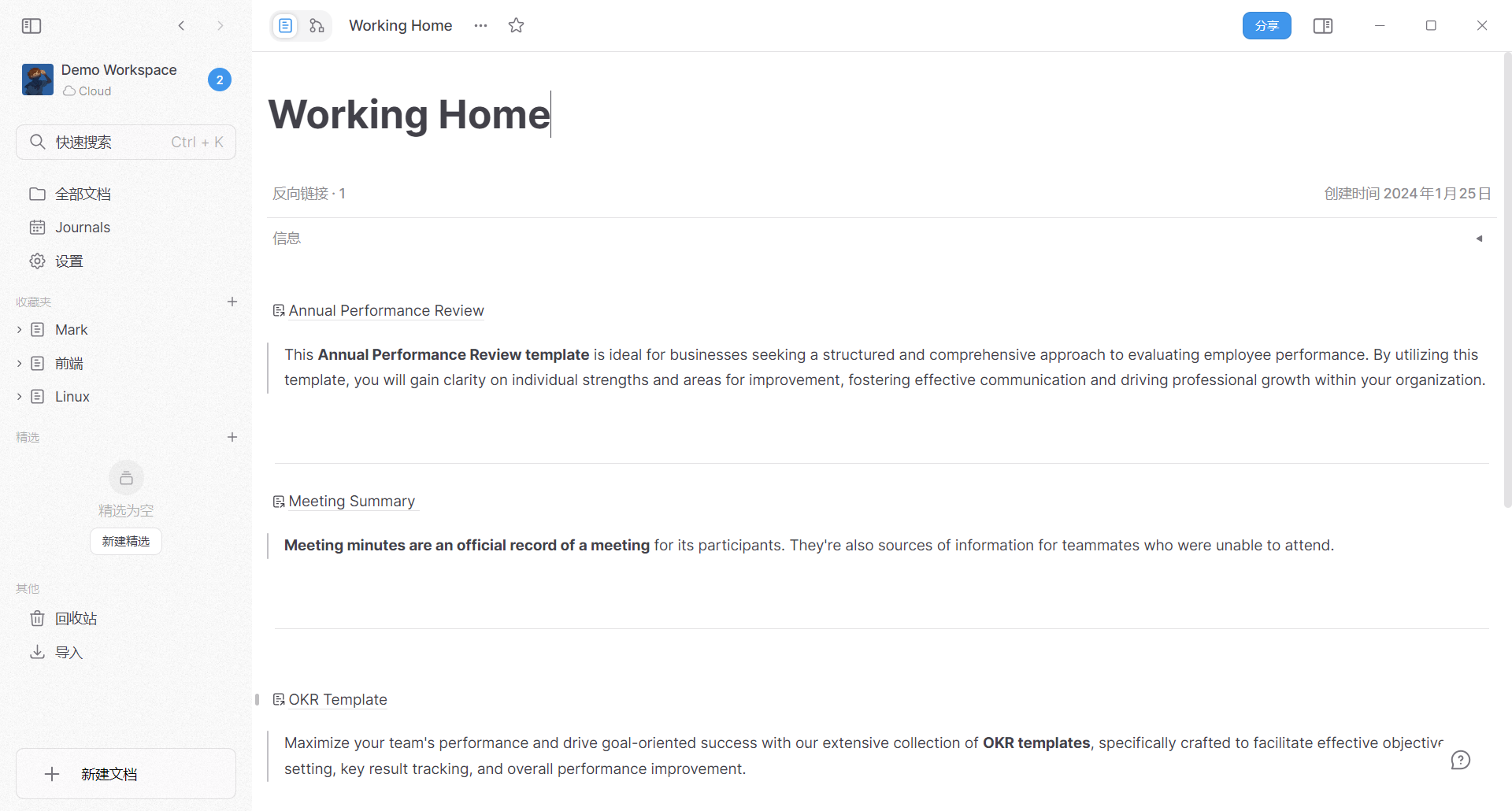
🤔 什么是Affine?
Affine是一款基于现代技术栈开发的开源笔记软件,它不仅支持常见的笔记功能,还提供了丰富的扩展和自定义选项。Affine的设计理念是简洁、高效,同时保留用户对笔记管理的完全控制权。
🌟 Affine的主要功能
- 🌍 多平台支持: Affine支持Windows、macOS和Linux,确保你无论在什么设备上都能流畅使用。
- ✍️ Markdown支持: 对于程序员来说,Markdown是记录笔记的理想格式。Affine对Markdown有着出色的支持,让你轻松编写和格式化内容。
- 🤝 实时协作: Affine提供了多人协作功能,你可以和团队成员实时编辑同一份笔记,这对于团队项目和共享知识库非常有用。
- 🔌 插件和扩展: Affine有一个活跃的社区,提供了丰富的插件和扩展,可以根据你的需求定制软件的功能。例如,代码高亮、任务管理、日历集成等插件应有尽有。
- 📴 离线模式: 即使在没有网络的情况下,Affine也能正常工作。所有笔记会在恢复网络后自动同步,确保你的数据永远不会丢失。
💡 为什么选择Affine?
- 🔓 开源和透明: Affine是开源的,这意味着你可以查看、修改甚至贡献代码。对于那些对隐私和数据安全有高要求的人来说,开源软件是最佳选择。
- ⚡ 高效的用户界面: Affine的用户界面简洁明了,没有多余的装饰,所有功能都在你需要的时候触手可及。这种设计大大提高了笔记记录和管理的效率。
- 🌐 活跃的社区支持: Affine拥有一个热情的开发者社区,定期发布更新和新功能,并积极响应用户反馈。如果你在使用过程中遇到问题,社区成员会热心地提供帮助。
- 💸 完全免费: 作为一款开源软件,Affine是完全免费的。你无需支付任何费用即可享受所有功能,这在同类软件中实属难得。
- 🎨 高颜值界面: Affine不仅功能强大,界面设计也非常优雅。简洁的布局、现代的配色和细腻的图标让每次使用都成为一种享受。
🚀 如何安装Affine?
安装Affine非常简单,下面我将详细介绍如何在不同平台上安装Affine。
🖥️ 在Windows上安装Affine
- 下载安装包: 访问Affine的GitHub页面找到最新版本的Windows安装包(通常是
.exe文件)。 - 运行安装程序: 下载完成后,双击运行安装程序,按照屏幕上的指示完成安装过程。
- 启动Affine: 安装完成后,你可以在开始菜单或桌面快捷方式中找到Affine的图标,双击启动软件。
🍎 在macOS上安装Affine
- 下载安装包: 访问Affine的GitHub页面找到最新版本的macOS安装包(通常是
.dmg文件)。 - 安装应用: 下载完成后,打开
.dmg文件,将Affine拖动到应用程序文件夹中。 - 启动Affine: 在应用程序文件夹中找到Affine的图标,双击启动软件。如果遇到安全提示,请在“系统偏好设置”中允许安装来自“任何来源”的应用。
🐧 在Linux上安装Affine
-
下载安装包: 访问Affine的GitHub页面找到最新版本的Linux安装包(通常是
.AppImage文件)。 -
赋予执行权限: 打开终端,导航到下载文件所在的目录,运行以下命令赋予文件执行权限:
chmod +x Affine-*.AppImage -
运行安装程序: 直接在终端中运行:
./Affine-*.AppImage -
启动Affine: 安装完成后,你可以从应用菜单中找到Affine的图标,或直接在终端中运行
.AppImage文件来启动软件。
🎉 结语
Affine是一款优秀的开源笔记软件,它的多平台支持、Markdown支持、实时协作和插件扩展等功能,使它成为我日常工作的得力助手。如果你正在寻找一款强大而灵活的笔记工具,不妨试试Affine。